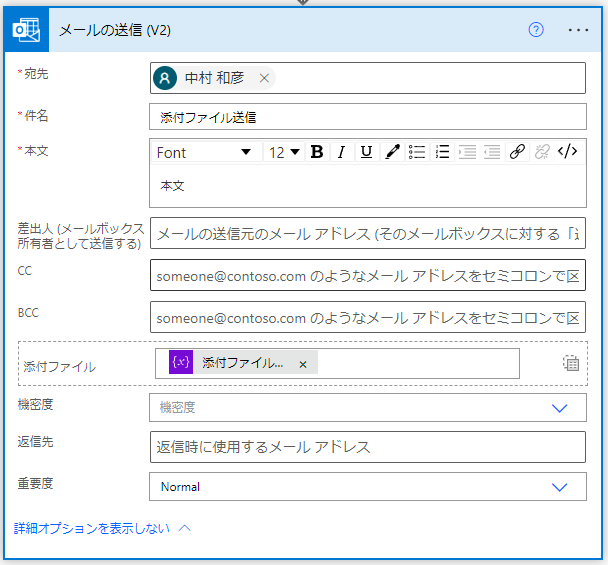SharePoint アプリの「対象ユーザー(Target Audience)」は、その情報が「誰に向けて発信したいか」を定義できる機能です。権限設定とはまた別で、単体ではあまり意味がありませんが、コンテンツ検索Webパーツなどで情報を集約表示する際、この対象ユーザーをフィルタリングに利用することができます。
対象ユーザー機能を利用するには、リスト/ライブラリの設定で有効化する必要があります。
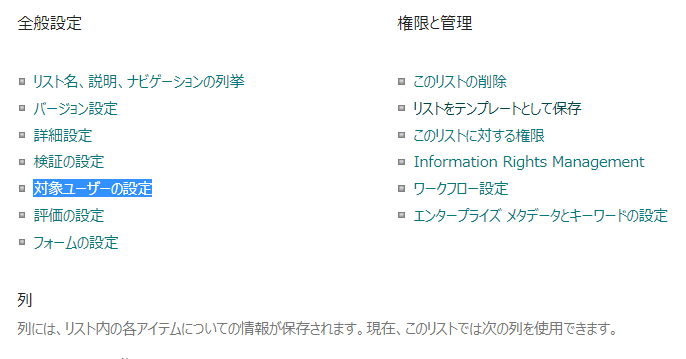
ただ、実際に設定を開くと「対象ユーザー」「従来の対象ユーザー」の二種類あることが分かります。名前から推測することができますが、前者が SharePoint Online の(ある意味で「新しい」)対象ユーザー設定、後者が、過去の SharePoint バージョンからの継続性を担保するために残されている(ある意味で「古い」)対象ユーザー設定です。
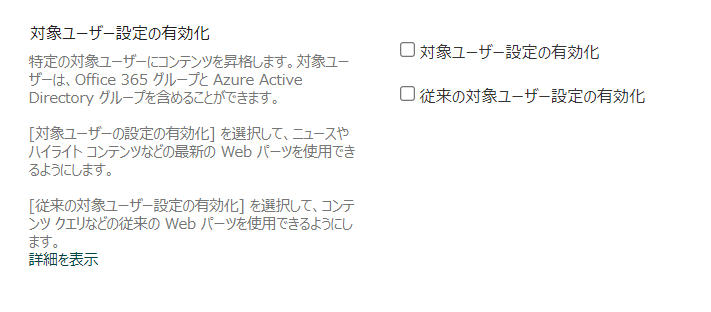
デフォルトはどちらもオフです。新旧同時に有効化することもできます。
対象ユーザーを有効化すると、リストに「対象ユーザー」列が用意されますが、ここ設定できる値は新旧で異なるので注意が必要です(これが厄介なんですよね…)。
対象ユーザー(新):Microsoft 365グループ、セキュリティグループ
対象ユーザー(旧):グローバル対象ユーザー、セキュリティグループ、SharePoint グループ
また、そもそもの話ですが、モダンUIを利用している場合、「従来の対処ユーザー」列は有効化してもリストフォームに表示されません。入力するには、クラシック表示に切り替える必要があります。なお、新しい対象ユーザー列は、クラシックでもモダンでも、新旧両方のフォームに表示されます。
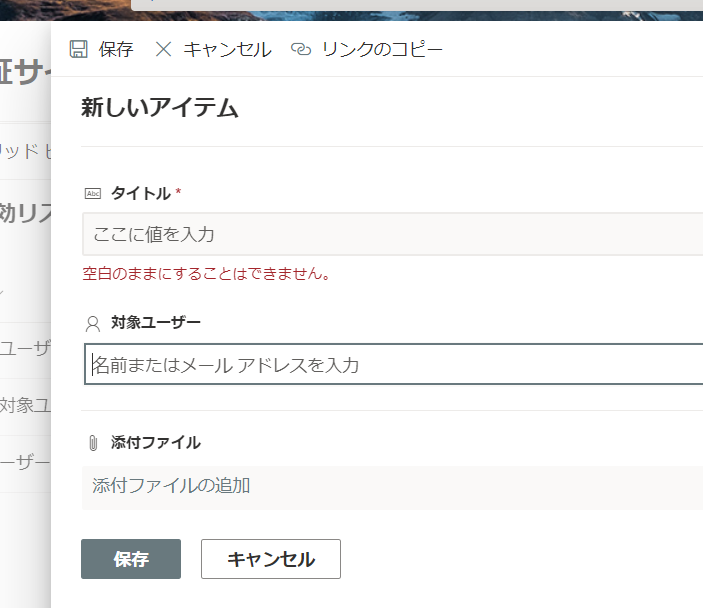
なお、どちらもビューに表示させることはできますが、下図のように、列としての表記が同じなため、でどちらが新旧なのかわかない、という問題があります。私が試した範囲では上の「対象ユーザー」が旧、下が新、でしたが。
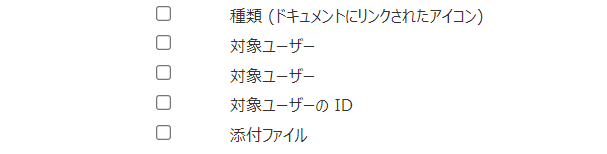
その他、Power Automate のフローで扱えるのは新しい方の対象ユーザーのみで、「従来の対象ユーザー」を操作することはできない点に、留意が必要です。
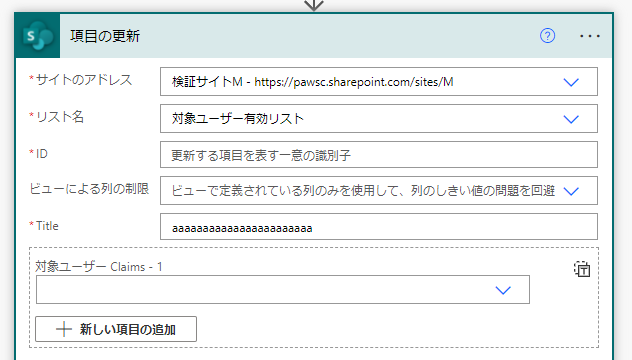
それでは、よいお仕事を。